如何恢复被永久删除的Outlook邮件
在尝试清理邮件收件箱时不小心删除一堆电子邮件并不少见,突然意识到其中一些电子邮件很重要,你希望恢复他。
您将在下面找到在 Outlook 中恢复最近和永久删除的电子邮件的步骤。
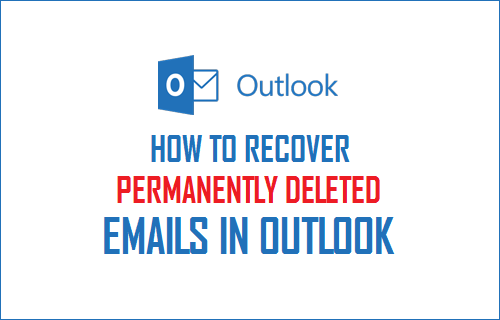
在 Outlook 中恢复最近删除的电子邮件
当您在 Microsoft Outlook 中删除电子邮件时,已删除的项目会简单地移动到您电子邮件帐户中的“已删除项目文件夹”,然后在一段时间后被永久删除。
你会同意,这是 Outlook 中一个很好的安全机制;如果您意外或有意最终从收件箱中删除重要电子邮件,这可以轻松节省您的时间。
如果您刚刚在 Outlook 中删除了一封电子邮件,您可以通过单击“已删除邮件”文件夹轻松恢复此已删除电子邮件(见下图)。
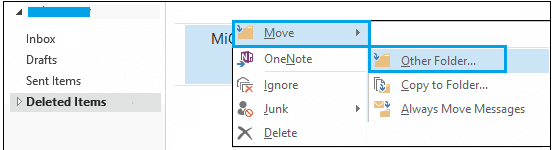
找到已删除的电子邮件后,右键单击电子邮件,然后单击移动> 到您通常存储电子邮件的任何其他文件夹(见上图)
在 Outlook 中恢复永久删除的电子邮件
现在,想象一下最终永久删除电子邮件的用户的最坏情况。当您从收件箱中删除电子邮件并结束清除已删除邮件文件夹时,可能会发生这种情况。
另一种永久丢失电子邮件的方法是当您删除电子邮件并在很长一段时间后回来查找它们时。在这种情况下,已删除邮件在已删除邮件文件夹中不可用。
幸运的是,有一种方法可以在 Outlook 中恢复永久删除的电子邮件。
1.登录您的 Microsoft Outlook 帐户并单击已删除邮件文件夹。如下图所示,此文件夹中没有任何项目。该文件夹已被清空,所有项目已被永久删除。
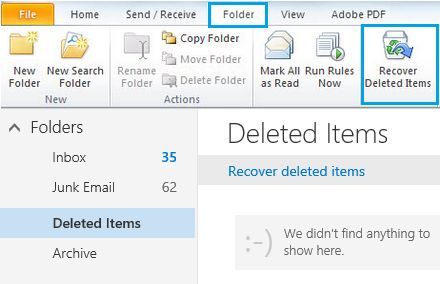
2.接下来,单击顶部菜单栏中的文件夹选项,然后单击恢复已删除项目(见上图)
3. Outlook 将开始从 Microsoft Exchange 服务器检索永久删除的项目,并按删除日期为您列出它们(见下图)。
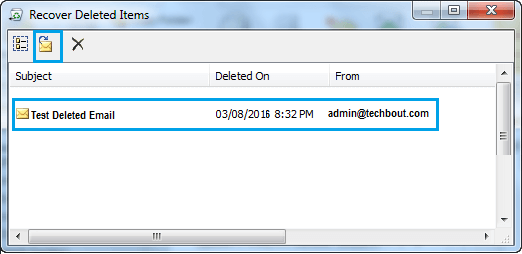
4.接下来,选择 您要恢复 的已删除电子邮件或电子邮件,然后单击位于屏幕左上角的文件夹形状恢复按钮(见上图)。
5. Outlook 将开始恢复您已删除的电子邮件。
恢复过程完成后,您将在已删除邮件文件夹中找到已恢复的已删除电子邮件。从此位置,您可以将电子邮件移回收件箱或您要将电子邮件移至的任何其他文件夹。
注意: 我们不知道如果微软邮箱在不久前(12 个月或更长时间)被删除,这种方法是否有效。
推荐阅读:微软邮箱购买 Outlook常用小技巧 如何将gmail联系人导入Outlook。
本文链接:https://www.henduohao.com/a/how-to-recover-permanently-deleted-emails-outlook,转载请注明出处,谢谢!
